Web sayfası yüklenirken Origin Hatasını Düzeltin
Bu çok nadir görülen bir hata mesajı olsa da, bir web sayfasını yüklemeye çalıştığınızda ' Origin Error ' mesajını içeren boş bir sayfa görebilirsiniz. (Origin Error)İşte size yardımcı olabilecek bazı olası düzeltmeler. PC'de , sizinle paylaştığım Web sayfası yükleme Kaynak Hatası sorununu çözmeme yardımcı olan birkaç şey denedim.(Origin Error)
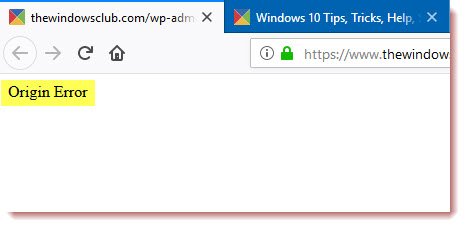
Bu hata, tek yapmanız gereken istemciyi yeniden yüklemek olan popüler 'Origin' oyunuyla ilgili değildir. Bir web sitesini ziyaret ederken herhangi bir tarayıcıda olabilir.
Web sayfasını yüklerken Origin hatasını düzeltin
1] Ctrl+F5 kullanarak önbelleği temizleyin
Sert Yenileme , tarayıcınızın önbelleğini Ctrl +F5 tuş bileşimine basarak temizleyebilirsiniz . Ayrıca Chrome, Firefox ve Edge için manuel olarak da temizleyebilirsiniz .
2] Proxy'yi Kaldır

- Windows Tuşu + R tuşlarına basın, ardından “ inetcpl.cpl ” yazın ve (inetcpl.cpl)İnternet Özelliklerini(Internet Properties.) açmak için Enter tuşuna basın .
- Ardından, Bağlantılar(Connections ) sekmesine gidin ve LAN ayarlarını seçin.
- LAN'ınız için bir Proxy Sunucusu Kullan(Use a Proxy Server for your LAN) seçeneğinin işaretini kaldırın ve “ Ayarları otomatik olarak algıla(Automatically detect settings) ” seçeneğinin işaretli olduğundan emin olun .
- Tamam'ı(Click OK) ve ardından Uygula'yı(Apply) tıklayın ve bilgisayarınızı yeniden başlatın.
Üçüncü taraf proxy hizmeti kullanıyorsanız, devre dışı bıraktığınızdan emin olun.
3] DNS'yi(Flush DNS) temizleyin , Winsock'u(Winsock) sıfırlayın ve TCP/IP
Bazen web siteleri çözülmez çünkü bilgisayarınızdaki DNS hala eski IP'yi hatırlıyor. Bu nedenle , DNS'yi Temizlediğinizden(Flush the DNS) , Winsock'u Sıfırladığınızdan(Reset Winsock) ve TCP/IP'yi Sıfırladığınızdan emin olun .

Bu üç işlemi bir tıklama ile gerçekleştirmek için ücretsiz FixWin yazılımımızı da kullanabilirsiniz .
4] Google Genel DNS'sini kullanın
Google Public DNS'yi(Google Public DNS) kullanabilir ve bunun sizin için işe yarayıp yaramadığını görebilirsiniz. DNS IP adreslerini kullanarak işletim sisteminizdeki DNS ayarlarını açıkça değiştirmeniz gerekir. (change the DNS settings)Bu, Web Sitesi(Website) adının IP adresine çözümlenmesinin doğru şekilde yapılmasını sağlayacaktır.
5] Yayıncılar ve web sitesi sahipleri için
Bir web sitesi sahibiyseniz, sitenizin birden çok önbelleğe alma hizmeti kullanıp kullanmadığını kontrol edin. Örneğin, birden fazla web hizmeti kullanıyorsanız, ör. MaxCDN , Güvenlik için Sucuri , Cloudflare , Önbelleğe(Caching) alma eklentisi, Minify eklentisi vb. Reklamlar için Ezoic(Ezoic) kullanıyorsanız , IP'lerinin(IPs) sunucularında beyaz listeye alındığından emin olun ve ayrıca Önbellek(Cache) uygulamasının veya Hız uygulamasının bir soruna neden olup olmadığını kontrol edin. Belki tüm CDN önbelleğini temizlemek ve bunun işe yarayıp yaramadığını görmek istersiniz. Hiçbir şey yardımcı olmazsa, destekleriyle iletişime geçin.
Başka önerileriniz varsa bize bildirin.(Let us know if you have any other suggestions to make.)
Related posts
Fix Recover Web Page Error Internet Explorer'da
Fix Internet May mevcut olmamak Error Android'da
Fix ERR INTERNET DISCONNECTED Error Chrome'da
Windows 10'da Origin Hatası 9:0 Nasıl Onarılır
Kaynak Hatası 327683:0 Nasıl Onarılır
Windows 11/10'da Fix .NET Framework Error 0x800c0006
Fix Windows 10 Update Error 0x800703F1
Fix BitLocker Drive Encryption kullanılamaz, Error 0x8031004A
PC'niz internet hatasına bağlı değil [Çözüldü]
Windows 10'da “İnternet Güvenli Değil” Hatası Nasıl Onarılır
Fix Folder mevcut değil - Windows 10'da Origin error
Onedrive Hata Kodu 0x8007016a Fix
Windows 10'da İnternetin Düşmeye Devam Etmesini Düzeltin
Windows'ta Tanımlanamayan Ağı ve İnternet Yokluğunu Düzeltin
Fix Mobile Tethering Internet, Windows 11/10'de bağlantıyı kesmeye devam ediyor
Windows 10 üzerinde Fix IPv6 Connectivity No Internet Access
Fix Internet Explorer Has, Iertutil.dll nedeniyle Working'yi durdurdu
Fix Amazon PrimeVideo Error Code 7031
Windows PC'de Fix VALORANT Error Code 31 ve 84
Fix Microsoft Store Error 0x87AF0001
